怎么换手机的主题桌面,随着科技的发展,手机已经成为人们生活中不可或缺的一部分。而每个人都会有自己喜欢的手机主题,这不仅可以让手机变得更加美观,还可以提升使用者的使用体验。那么如何在Android手机上更改桌面主题呢?以下就为大家详细介绍一下。
如何在Android手机上更改桌面主题?
具体方法:
1.打开手机的系统工具,点击主题。
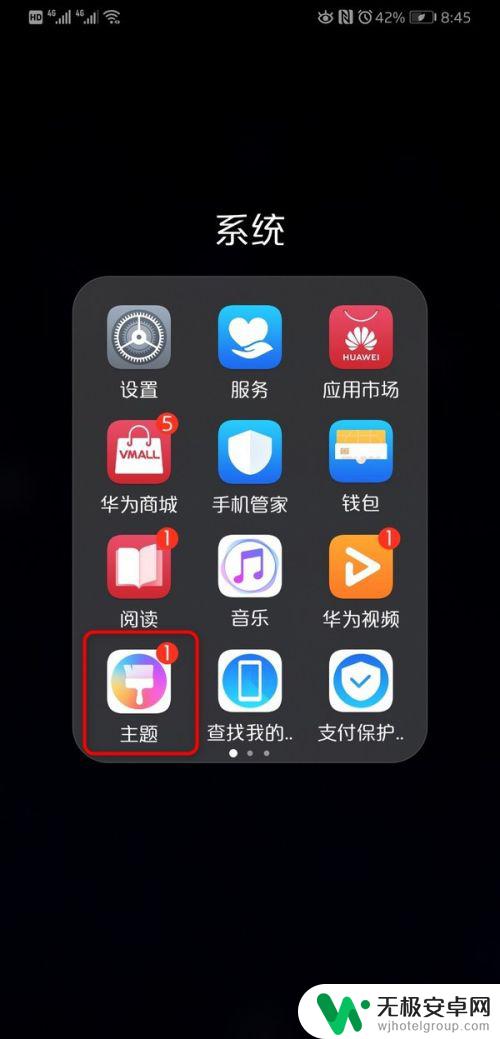
2.进入主题界面,选择自己喜欢的桌面主题。
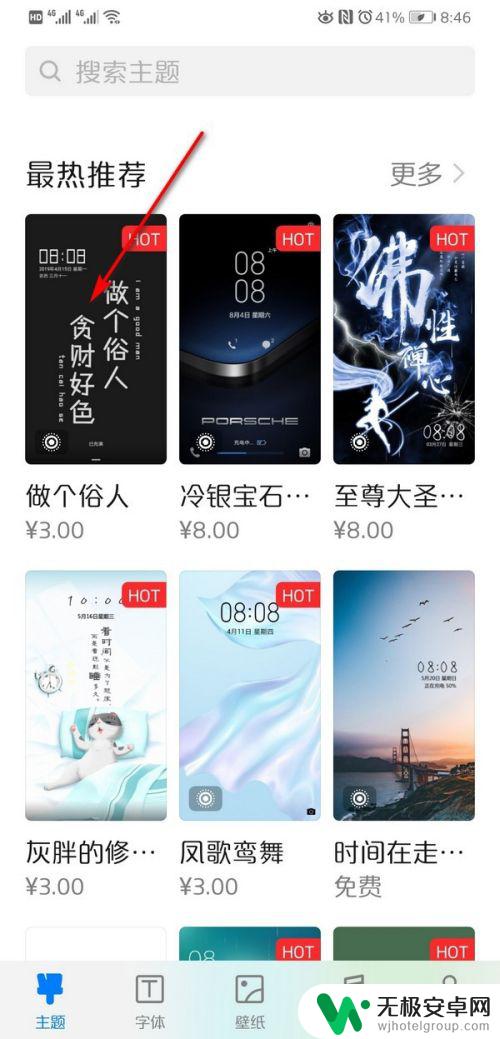
3.页面跳转到应用界面,如果主题是收费的。点击购买,购买成功后,才能使用。
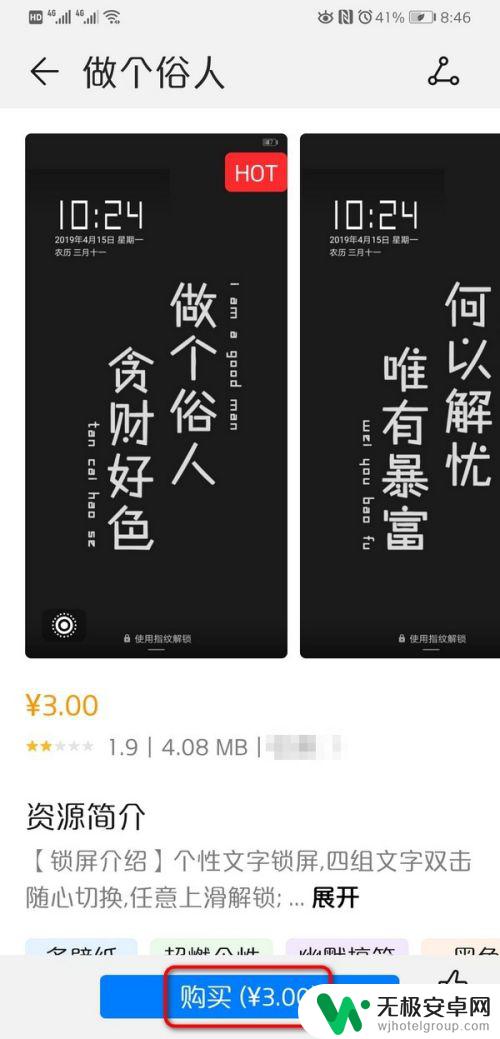
4.如果不想使用收费的桌面主题,可以搜索免费的,然后点击免费的主题。
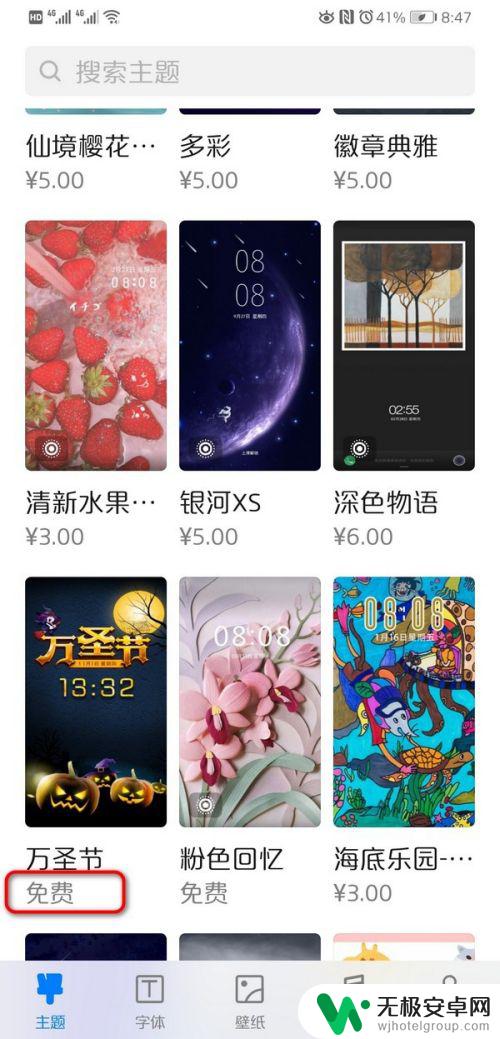
5.页面跳转,进入主题简介界面,点击下载。
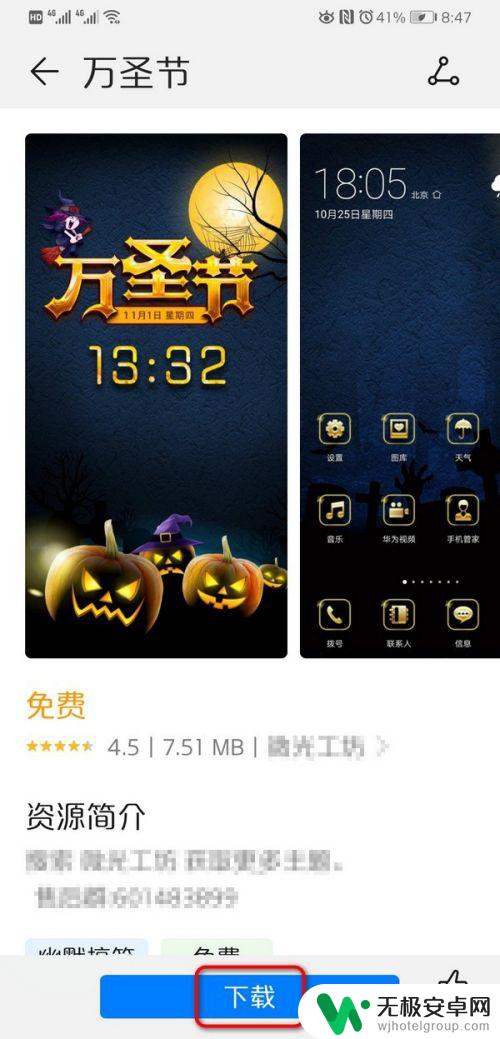
6.下载成功后,点击应用。
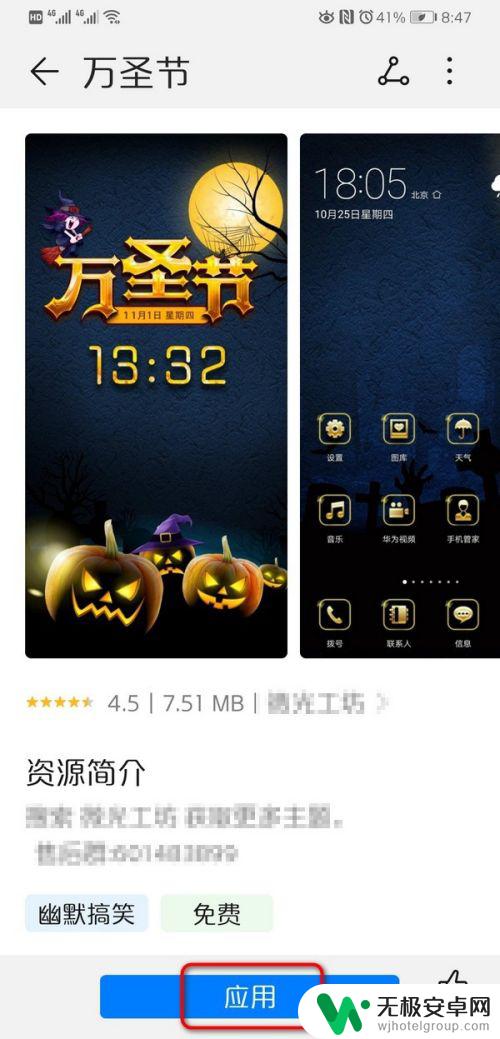
7.界面弹出锁屏杂志提示,点击保留或不保留。
等待一会,新的手机桌面主题就应用成功了。
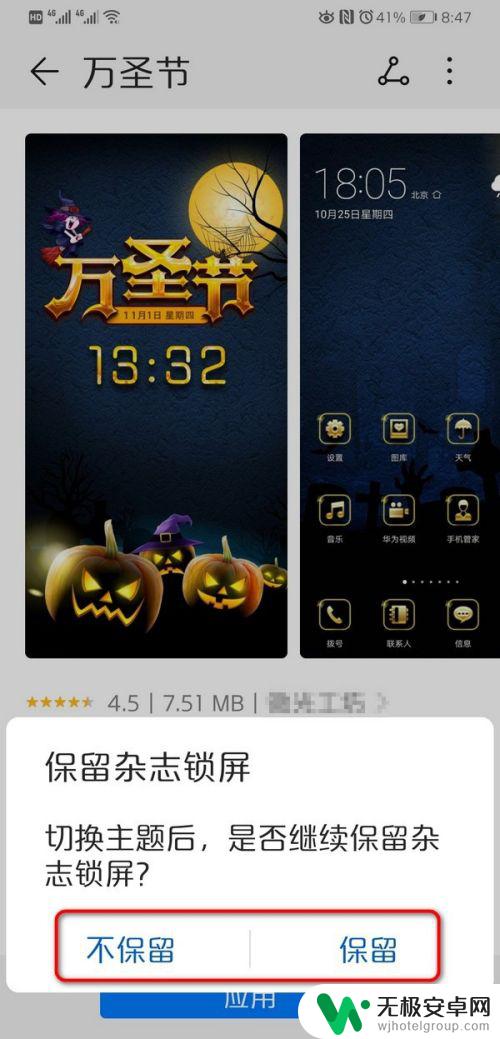
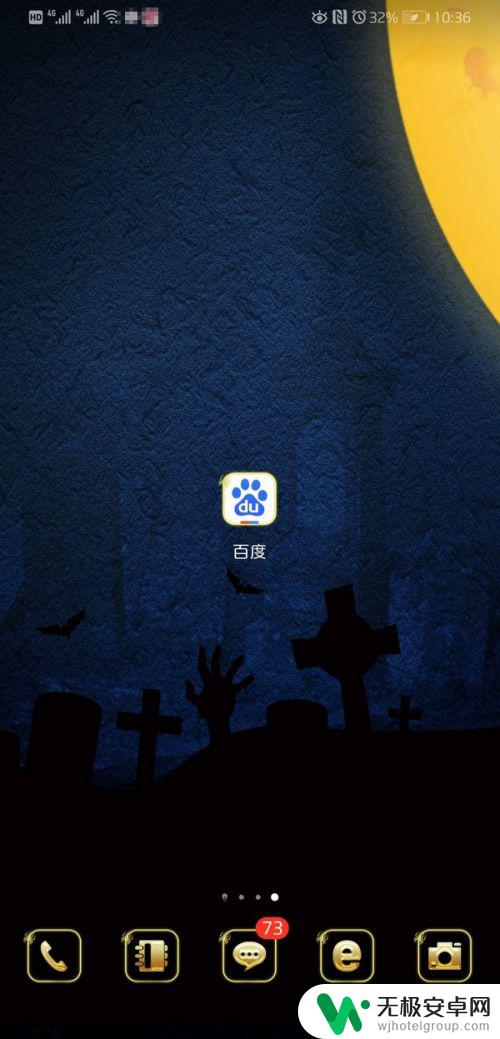
在Android手机上更改桌面主题非常简单,只需通过设置或下载第三方主题应用即可。不同的主题会给你带来不同的使用体验和视觉感受,并且支持自定义设置,让你的手机桌面更加个性化。快来换个主题,让你的手机焕然一新吧!










